動画ファイルの形式変換は、さまざまなシナリオで役立つ必須の作業です。無料の動画変換ソフトウェアとオンラインサイトを利用することで、手軽かつ迅速に動画フォーマットを変換できます。これにより、異なるデバイスやプラットフォームでの再生や共有において柔軟性を持たせることができます。
本記事では、優れた動画変換ソフトとオンラインサイトを詳しく紹介し、その使い方や特徴について解説します。動画体験をより便利かつ充実させるための情報をお伝えしますので、ぜひご参考にしてください。

Part 1.優れた動画変換ソフト
動画のフォーマット変換ソフトはたくさんあります。以下の四つのソフトウェアがおすすめです。
1【完璧】iMyFone UltraRepair
「iMyFone UltraRepair」は、一般的な動画フォーマット(MP4、AVI、MOV、WMV、MKVなど)の相互変換に対応しています。iMyFone UltraRepairを使用することで、動画ファイルのフォーマットを変換して異なる形式で保存することが可能です。動画ファイルを簡単かつ迅速に変換したい場合には、iMyFone UltraRepairを検討してみる価値があります。

下の動画で、動画変換の方法をすばやく見ることができます。(MP4を例として)
以下は、UltraRepairを使用して動画フォーマットを変換するためのテキストによる説明
ステップ1.「UltraRepair」を起動したら、「フォーマット変換」をクリックして、「動画フォーマット変換」をタップして、変換したい動画をインポートします。
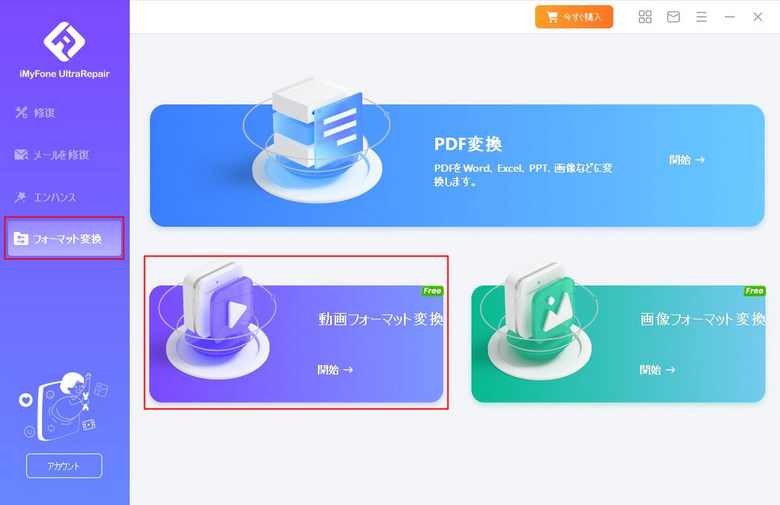
ステップ2.動画をインポートした後、ファイルの名前やサイズ、長さ、解像度が表示されます。出力フォーマットを選択して「スタート」をクリックしてください。
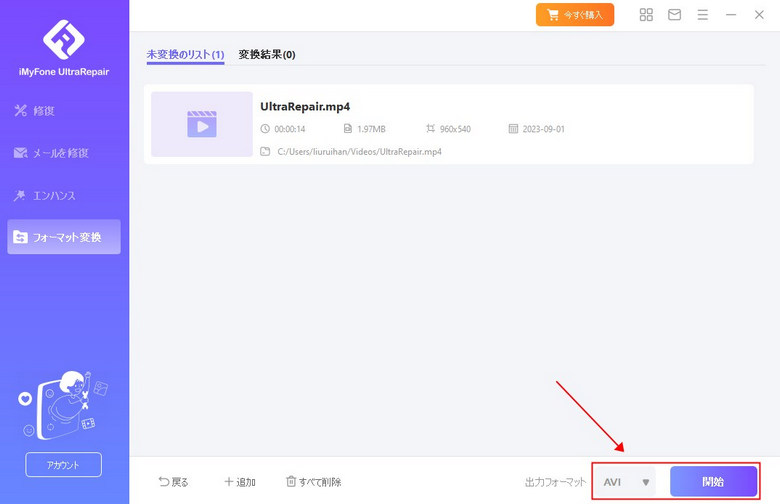
ステップ3.最後、変換された動画が表示されて、「すべて保存」をクリックして動画ファイルをパソコンに保存します。

2HandBrake
HandBrakeは、優れた動画変換ソフトウェアの一つです。手軽に利用できる無料のオープンソースソフトであり、さまざまな動画ファイル形式への変換や圧縮が可能です。使いやすさと高品質な変換を両立しており、多くの人々にとって頼りになるツールです。
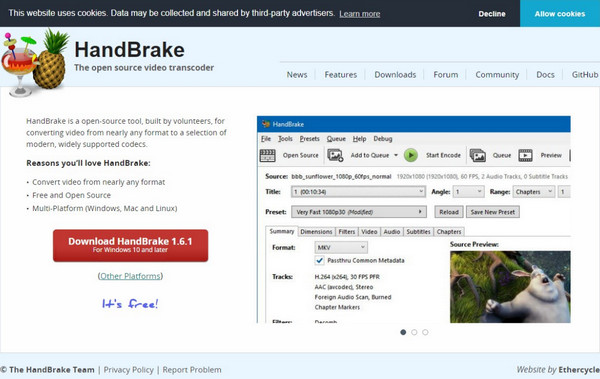
HandBrakeのメリット
- 多様なフォーマットへの対応:HandBrakeは、MP4、MKV、AVI、MOVなど、主要な動画ファイル形式を含む多くのフォーマットに対応しています。そのため、異なるデバイスやメディアプレーヤーでの再生や共有に適したフォーマットに変換することができます。
- 高品質な変換結果:ソフトウェア内部のエンコーダを使用し、元の動画ファイルと同等または近い品質を保ちながら、ファイルサイズを効果的に圧縮することができます。
- バッチ処理とキュー機能による効率的な処理:HandBrakeは、複数の動画ファイルを一度に処理するバッチ処理機能と、変換ジョブをキューに追加して順番に処理するキュー機能を提供しています。これにより、効率的に大量のファイルを変換することができます。
HandBrakeのデメリット
- 初心者にとって操作はやや複雑。
- インターフェースは改善余地がある。
- 追加機能が限定されている。
3Any Video Converter Free
Any Video Converter Freeは、優れた無料の動画変換ソフトウェアです。さまざまな動画形式を変換することができ、使いやすいインターフェースと高速な変換速度を備えています。また、ビデオ編集機能も提供しており、必要なカスタマイズや修正を行うことができます。さらに、オンライン動画のダウンロードも可能です。
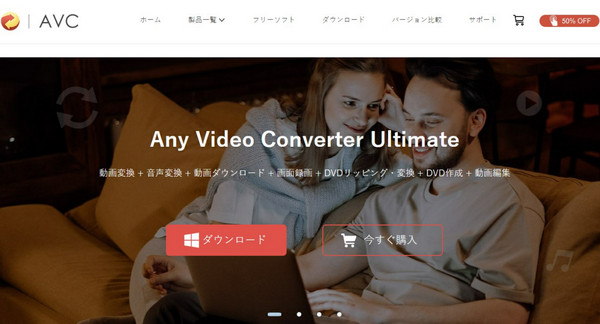
Any Video Converter Freeのメリット
- 多様な入力および出力形式のサポート:Any Video Converter Freeは、多様な入力および出力形式をサポートしています。さらに、音声ファイルや画像ファイルの変換も可能です。
- 高品質な出力:Any Video Converter Freeは、最新のテクノロジーを活用し、効率的な変換を実現しています。エンコードエンジンの最適化により、出力品質を維持しながら効果的な圧縮を行うことができます。その結果、変換後のファイルもクリアで鮮明な映像と音声を保持します。
- 多様な編集機能:Any Video Converter Freeには、基本的なビデオ編集機能が備わっています。ビデオのトリミング、クロッピング、回転、効果の追加、字幕の挿入など、編集作業を行うことができます。
- オンライン動画のダウンロード機能:Any Video Converter Freeは、YouTubeやVimeoなどのオンライン動画サイトからビデオをダウンロードする機能も備えています。URLを入力してダウンロードすれば、自分のコンピュータに保存したり、変換したりすることができます。
Any Video Converter Freeのデメリット
- 無告知で他のソフトをインストール可能がある。
- 一部の広告が表示される。
- 追加機能が限定されている
4Freemake Video Converter
Freemake Video Converterは使いやすさと豊富な機能を兼ね備えた優れた動画変換ソフトです。さまざまな動画フォーマットの変換や編集を行いたいユーザーにとって、便利なツールとなることでしょう。
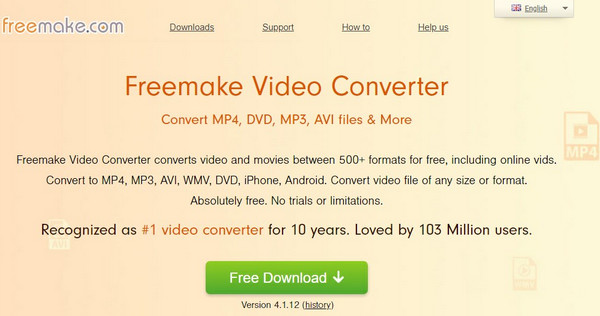
Freemake Video Converterのメリット
- 使いやすさ:直感的なインターフェースとシンプルな操作により、初心者から上級者まで幅広いユーザーが簡単に利用することができます。変換する動画ファイルを追加し、出力形式を選択するだけで、簡単に変換を行うことができます。
- 高速な変換速度:効率的な変換エンジンにより、迅速かつスムーズな変換を行うことができます。さらに、出力品質を保ちながら、必要に応じてビットレートや解像度などの設定をカスタマイズすることも可能です。
- 追加の機能:動画の編集機能を利用することができます。また、DVDやブルーレイディスクのリッピングや書き込みもサポートしており、さまざまなメディアの変換や作成に対応しています。
Freemake Video Converterのデメリット
- 特定のビデオ形式や解像度の変換に制限がある。
- 一部のファイルが正しく変換できない可能性がある。
Part 2.オンラインで利用できる便利な動画変換サイト
オンラインで利用できる動画変換サイトは便利で使いやすいです。主要な動画フォーマットに対応し、インストール不要で直接ブラウザ上で利用できます。安全なサイトを選び、注意深く利用しましょう。制限やプライバシーの懸念にも注意が必要ですが、適切に活用すれば、手軽に動画ファイルの形式変換が行えます。
1Online Video Converter
Online Video Converterは広範な動画フォーマットに対応しており、直感的なインターフェースで使いやすいです。URLやファイルをアップロードして変換できます。
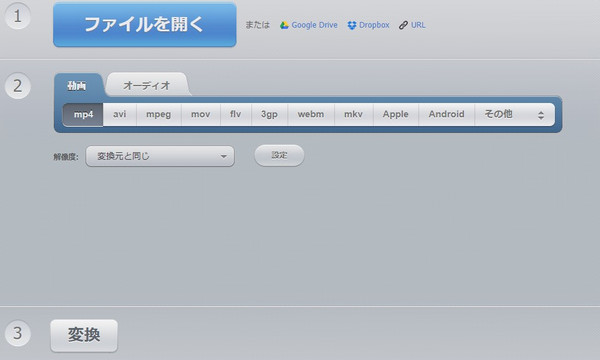
Online Video Converterのおすすめポイント
- 最大 4 GB までのファイルをアップロード可能。
- 高速な変換速度と安定性を実現できる。
- ファイル数は無制限。
Online Video Converterの気になるところ
- 広告がある。
- アップロードは時間ちょっとかかる。
2Convertio
Convertioは動画の変換だけでなく、オーディオや画像の変換も可能です。
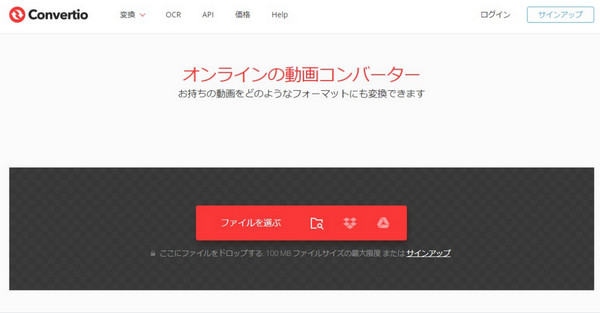
Convertioのおすすめポイント
- 数秒で動画の変換が完了。
- 多言語に対応している。
- あらゆるフォーマットに変換。
Convertioの気になるところ
- 無料プランでは一定の制限がある。
Part 3.動画変換についてよくある質問
ここからは、動画変換についてよくある質問をまとめました。
1動画変換時に品質劣化を最小限に抑える方法はありますか?
品質劣化を最小限に抑えるためには、元の動画ファイルと同じビットレートや解像度で出力することが重要です。また、最新の動画変換ソフトウェアを使用し、高品質なエンコーディングオプションを選択することも助けになります。
2動画変換ソフトはどのようなフォーマットに変換できますか?
多くの動画変換ソフトは、さまざまな動画ファイルの形式に変換することができます。一般的なフォーマットとしては、MP4、AVI、MKV、MOV、WMV、FLVなどがあります。ただし、ソフトウェアによって対応しているフォーマットやコーデックは異なる場合がありますので、使用するソフトの仕様を確認することが重要です。
まとめ
この記事では、無料で手軽に動画を変換するソフトとサイトについて紹介しました。オンラインサイトやソフトウェアを活用することで、さまざまな動画ファイルの形式変換が可能です。特に優れた動画変換ソフトウェアとして、iMyFone UltraRepairが挙げられます。iMyFone UltraRepairは、動画ファイルの形式変換だけでなく、損傷した動画ファイルの修復も行えるため、大切な動画を失う心配もありません。ぜひiMyFone UltraRepairを利用して、高品質な動画変換と修復を実現してください。










